Содержание:
Вариант 1: Установка последней версии Skype
Сперва поговорим о том, как установить обычный Skype для общения на планшет под управлением Android. Это самый распространенный вопрос, который и интересует большинство пользователей. Вам понадобится только интернет и доступ к одному из магазинов приложений. Конечно, мы возьмем самый популярный из них, и на этом примере продемонстрируем весь процесс инсталляции.
- Вы можете перейти по ссылке выше, чтобы сразу попасть на страницу Skype в Google Play Маркете. Если используете другой магазин или решили самостоятельно найти приложение, вбейте его название в строке поиска.

- Затем на самой странице со Скайпом нажмите кнопку «Установить».

- Начнется процесс загрузки, который обычно занимает не больше нескольких минут. Просто следите за прогрессом, оставаясь на данной странице.

- Как только вы получите уведомление об успешной установке, появится кнопка «Открыть». В дальнейшем для запуска Скайпа используйте значок, добавленный автоматически на домашний экран.

- Понадобится развернуть планшет вертикально, поскольку стандартный Skype не поддерживает горизонтальную ориентацию. В первом окне приложения нажмите «Поехали!».
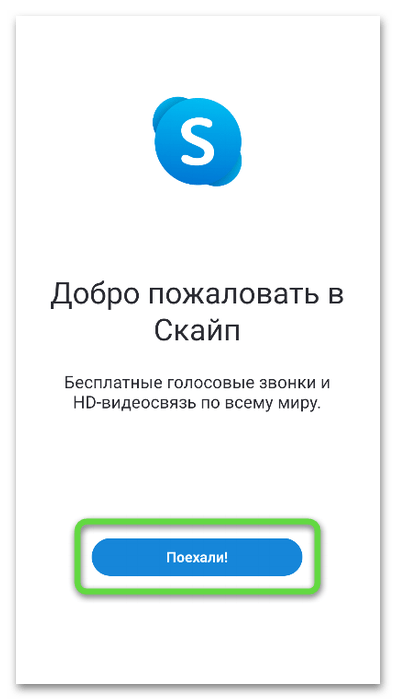
- Введите адрес электронной почты, свой логин или телефон, чтобы авторизоваться в личном аккаунте. Можете выбрать вариант создания нового аккаунта или тапнуть по «Параметры входа», чтобы увидеть все доступные варианты авторизации.

- После входа понадобится разрешить Скайпу доступ к контактам, камере, микрофону и файлам, чтобы использовать все его функции без каких-либо ограничений.

- Теперь вы можете посмотреть на список своих бесед, найти пользователей или осуществлять звонки, предварительно проверив работу устройства через встроенное средство тестирования.

Вариант 2: Установка Skype for Business
Если вы являетесь участником корпоративной сети и находитесь в локальном домене, скорее всего, для связи через Скайп вам понадобится его версия для бизнеса, чтобы подключиться к уже созданному соединению и иметь возможность присоединяться к конференциям со своего Android-планшета. В таких случаях понадобится установить Skype for Business, поскольку только эта версия поддерживает соответствующий вариант авторизации и необходимые функции.
- Вам понадобится отыскать страницу Skype for Business в своем магазине приложений и нажать кнопку «Установить».
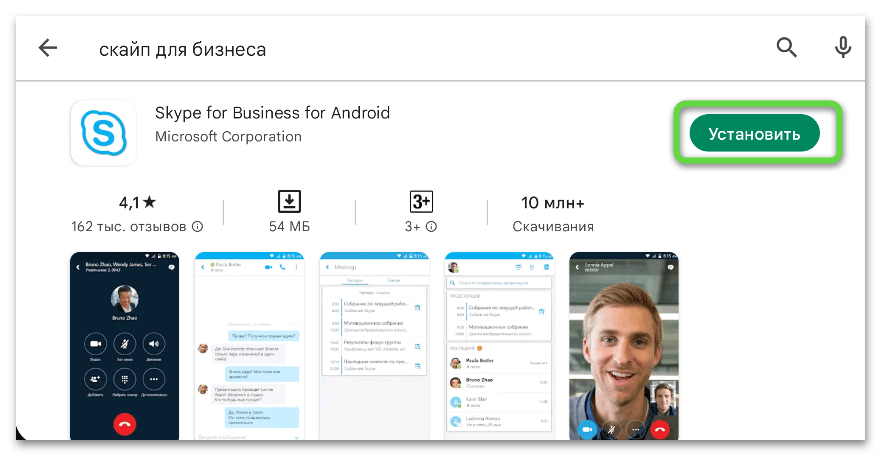
- Дождитесь окончания инсталляции, чтобы перейти к открытию приложения и авторизоваться в нем.

- Нажмите кнопку «Открыть» или используйте для запуска значок, автоматически добавленный на домашний экран.

- При первом запуске обязательно предоставьте Skype for Business все необходимые разрешения, чтобы приложение могло активировать вашу камеру и микрофон при вызовах.
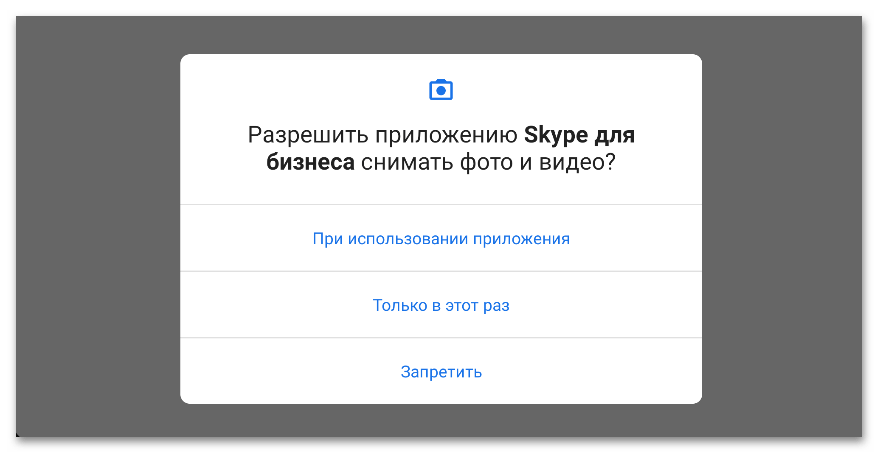
- Далее примите условия использования приложения.
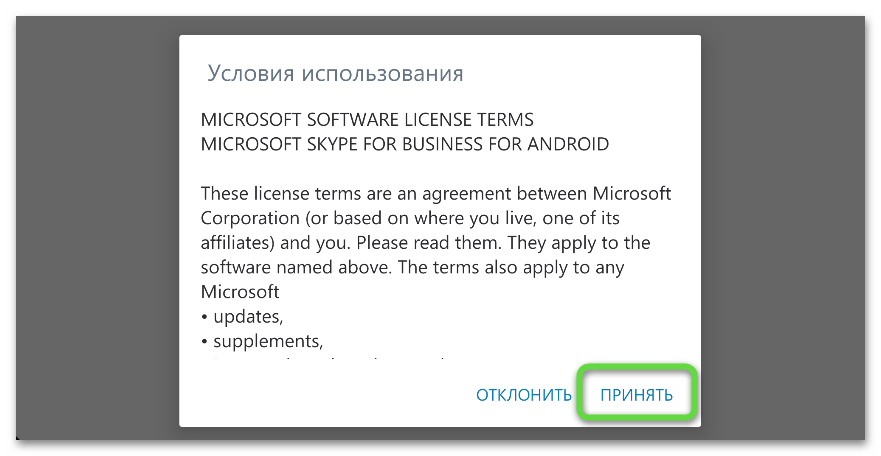
- Вы будете уведомлены о том, что уже должны иметь учетную запись Скайпа для бизнеса, чтобы использовать это мобильное приложение.

- Внесите учетные данные в соответствующие строки или откройте дополнительные параметры, если нужно указать хост либо домен. После успешного входа начинайте использовать все доступные функции Skype for Business.

Вариант 3: Установка старых версий Скайпа
В завершение разберем не самую популярную тему — установку старых версий Скайпа на Android. Этот вариант подойдет тем пользователям, кто имеет старый планшет, который не подходит для установки актуальной версии приложения. В некоторых случаях использование старых версий Skype может быть полезно тем юзерам, кому не хватает убранных функций. Мы продемонстрируем лишь сам процесс поиска и скачивания APK, а далее вам предстоит самостоятельно выбрать удобный для вас сайт и нужную версию мессенджера.
- Сначала отыщите сторонний сайт с приложениями, которому вы могли бы доверять. В его библиотеке найдите Skype и перейдите к разделу с загрузками.
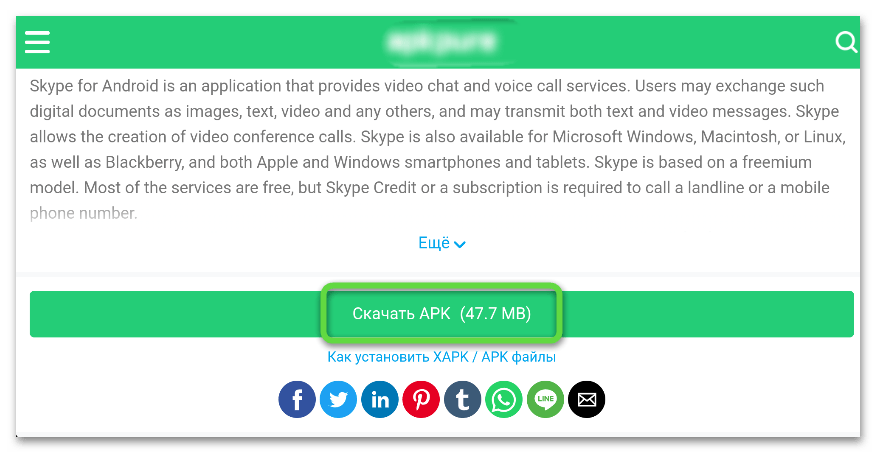
- В нем найдите список «Старые Версии» или нажмите по такой кнопке, если она есть на сайте.

- Найдите подходящую версию и перейдите на ее страницу для получения APK-файла.

- Тапните по кнопке «Download».
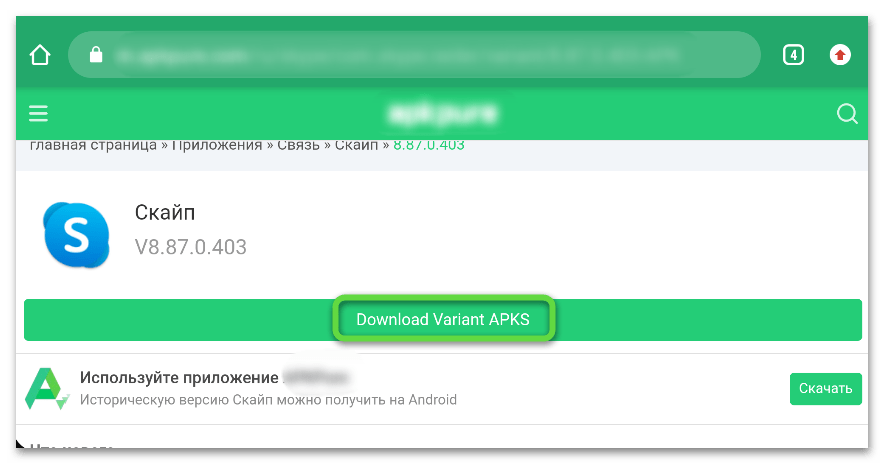
- Если сайт предлагает версии для разных процессоров, отыщите в списке вашу архитектуру (у большинства это arm64) и нажмите кнопку для начала загрузки установщика.

- Ожидайте окончания скачивания APK-файла, после чего запустите его.

- Подтвердите установку из неизвестных источников.
Читайте также: Разрешение установки приложений из неизвестных источников в Android
Если на экране появится уведомление об установке обновления, значит, отмените инсталляцию и сначала удалите уже установленную версию Скайпа.
Читайте также: Удаление приложений в Android

- Подождите, пока проводится инсталляция, запустите приложение, предоставьте ему все необходимые разрешения и выполните авторизацию.

Почему человека не видно при видео звонке в Скайпе
Здравствуйте, если не видно только одного человека, скорее всего, необходимо, чтобы он настроил параметры видеозвонка. С вашей стороны в такой ситуации проблем быть не должно.